
윈도우10에서 동영상을 재생할 때 자동으로 팟플레이어가 실행되도록 설정하는 방법을 알아보겠습니다. 이 가이드를 따라하면 모든 동영상 파일이 팟플레이어로 자동 실행되어 더욱 편리한 미디어 환경을 구축할 수 있습니다.
🔧 팟플레이어 내부 설정하기
- 팟플레이어를 실행합니다.
- F5 키를 눌러 환경 설정 창을 엽니다.
- 왼쪽 메뉴에서 ‘기본 설정’ > ‘파일 연결’을 선택합니다.
- 비디오 설정 섹션에서 원하는 파일 형식을 선택합니다.
- ‘확인’ 버튼을 클릭하여 설정을 저장합니다.
🖥️ 윈도우10 기본앱 설정하기
기본앱 설정 메뉴 진입
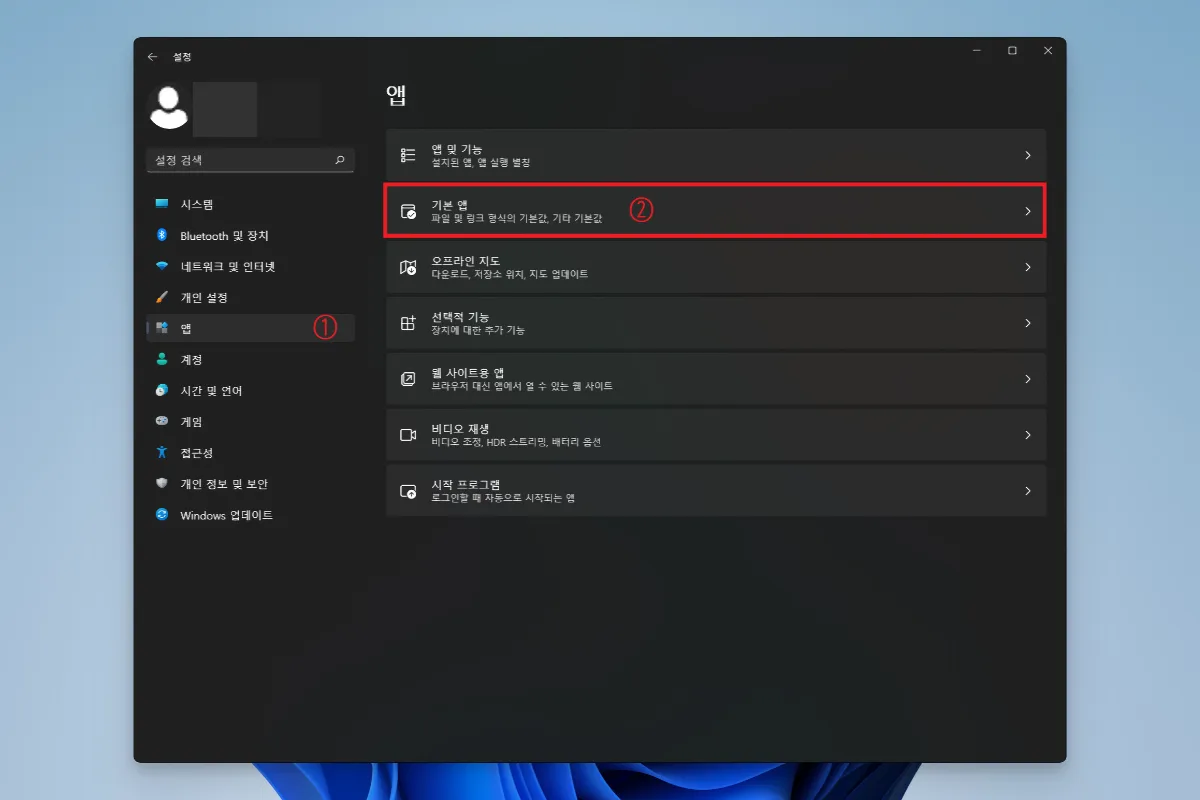
- 윈도우 설정을 엽니다.
- ‘앱’ 섹션으로 이동합니다.
- 왼쪽 메뉴에서 ‘기본 앱’을 선택합니다.
동영상 파일 연결 설정
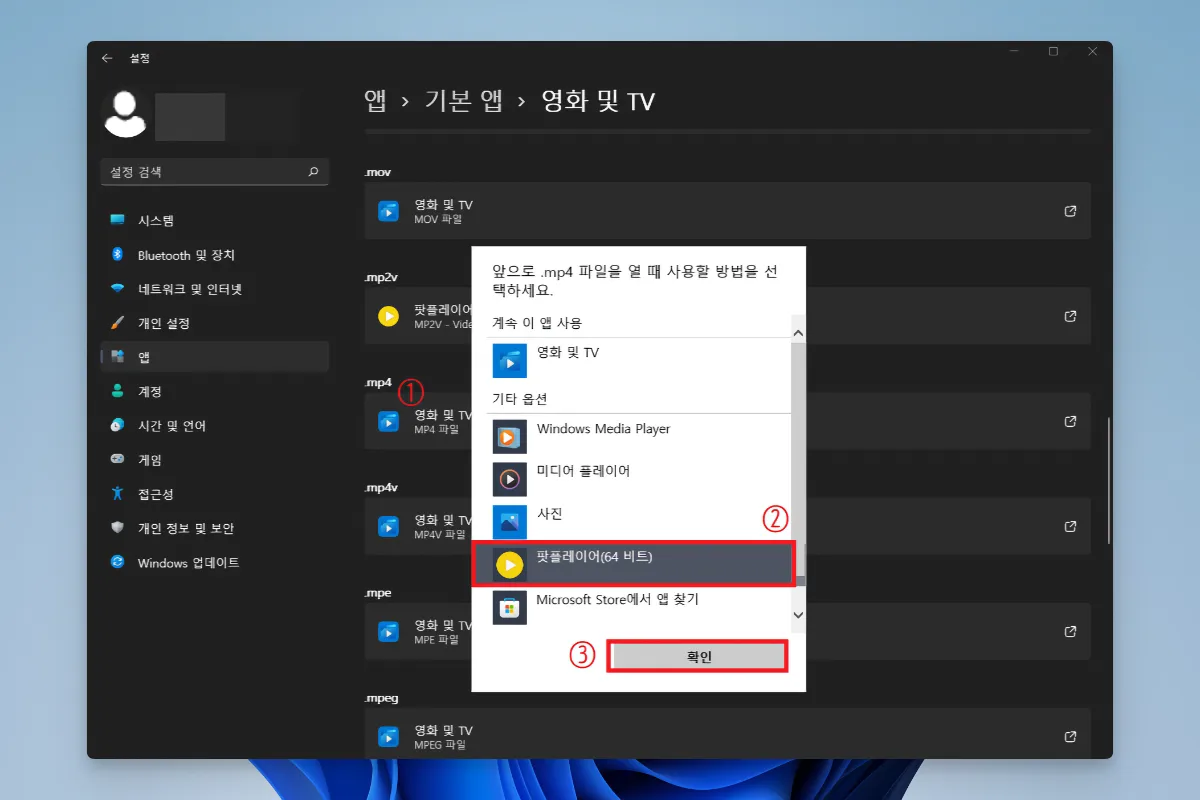
- ‘앱별 기본값 설정’에서 팟플레이어를 찾습니다.
- ‘관리’ 버튼을 클릭합니다.
- 지원되는 모든 비디오 파일 형식(.mp4, .avi, .mkv 등)에 대해 팟플레이어를 선택합니다.
💡 추가 설정 및 팁
권장 파일 형식 설정
- MP4 (.mp4)
- AVI (.avi)
- MKV (.mkv)
- WMV (.wmv)
- MOV (.mov)
- FLV (.flv)
성능 최적화 팁
- 자주 사용하는 파일 형식만 선택적으로 연결하여 시스템 부하를 줄일 수 있습니다.
- 고화질 동영상의 경우 하드웨어 가속 설정을 활성화하는 것이 좋습니다.
- 불필요한 파일 형식 연결은 해제하여 시스템 리소스를 절약할 수 있습니다.
⚠️ 주의사항
- 일부 파일 형식은 다른 프로그램과 충돌할 수 있으므로 신중하게 선택하세요.
- 윈도우 업데이트 후 설정이 초기화될 수 있으니 주기적으로 확인이 필요합니다.
- 특수 코덱이 필요한 파일 형식의 경우 추가 설정이 필요할 수 있습니다.
이러한 설정을 완료하면 동영상 파일을 더블클릭할 때 자동으로 팟플레이어가 실행되어 더욱 편리한 미디어 감상이 가능해집니다. 설정 과정에서 문제가 발생한다면 윈도우 기본앱 설정을 초기화한 후 다시 시도해보시기 바랍니다.



